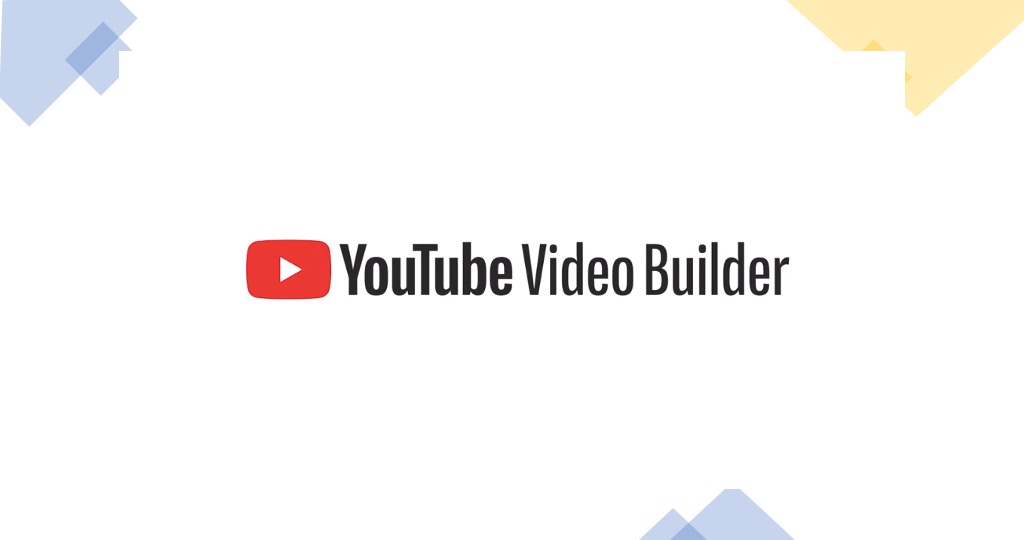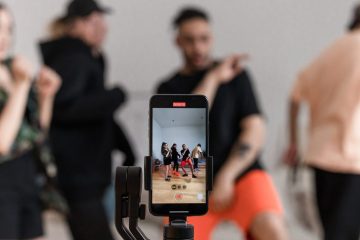嗨,大家好,我是 applemint 的 Joyce。
受到疫情衝擊,許多產業接連受到影響。
數位產業雖然可透過網路作業,但也並非百分之百不受阻礙。
數位廣告宣傳需要的動畫影片拍攝即是一個。
許多國家因為受限於封城,導致企業攝影取材作業受困,只能運用手上現有資源,影響動畫影片產出效率。
即使我們過去曾整理多款動畫影片製作軟體,分享了一篇「沒經驗也能快速上手!動畫影片製作軟體推薦與優缺點比較」,但對許多人而言仍具一定難度。
YouTube 在此時發佈了新版 Video Builder 工具的 Beta 版,欲幫助所有無法外出取材的創意人員,或是沒有動畫影片拍攝剪輯經驗的行銷人員,透過靜態圖像和文案設定,簡單完成一則廣告動畫影片。
這篇文章將與你分享,如何透過簡單 7 步驟製作一部 6 秒、15秒的企業廣告動畫影片。
Contents
Video Builder 動畫影片製作 STEP1:申請服務
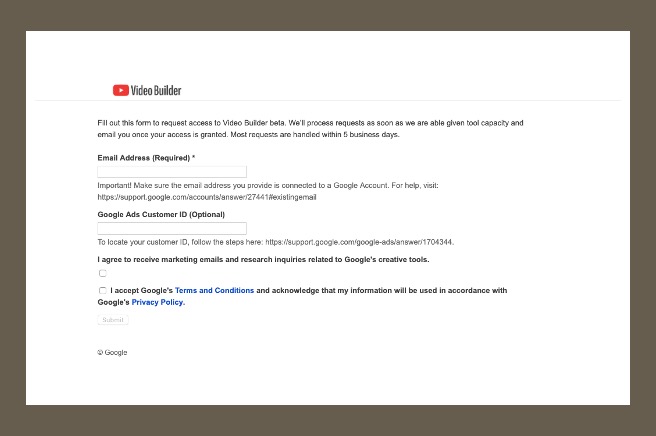
Video Builder 為一項提供企業製作廣告用動畫影片的服務,目前仍為 Beta 測試版,若想要搶先使用,須先透過 Google 的專屬連結申請服務,基本約需 5 個工作天,且在此之前請務必確認你已具備以下權限:
- 擁有 Google 帳戶,且必須有旗下 YouTube 頻道的「所有者」或「管理者」權限。
- 擁有動畫影片中欲使用之圖片、商標的合法使用權
- 擁有最新版的 Google Chrome 以確保動畫影片製作時的相容性與流暢性。
Video Builder 動畫影片製作 STEP2:選擇版面佈局
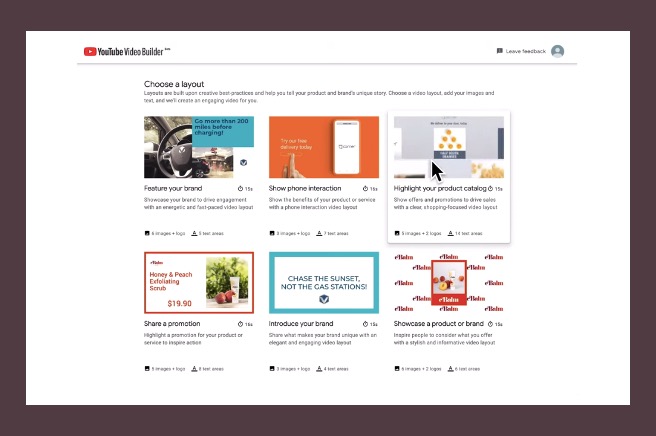
接下來,進入動畫影片製作的作業後,先選擇版面佈局(layout)。
Video Builder 提供多種版面佈局主題可供快速選擇,如:品牌介紹、促銷推廣、產品介紹、手機互動畫面…等。
每個主題需要使用多少張 logo 與靜態圖片,以及有多少個需要輸入文案的區塊,也都在資訊欄位清楚說明。

此服務主要製作可運用於 Google Ads 中的動畫影片,因此 Video Builder 也提供以下相關資源,讓使用者能更容易運用動畫影片資源。
1、Google Ads 的動畫影片廣告的基本概念
2、將 YouTube 連結至 Google Ads 以獲得更多的功能和報告
3、學習動畫影片製作的最佳化技巧
Video Builder 動畫影片製作片STEP3 :選擇顏色 & 插入Logo
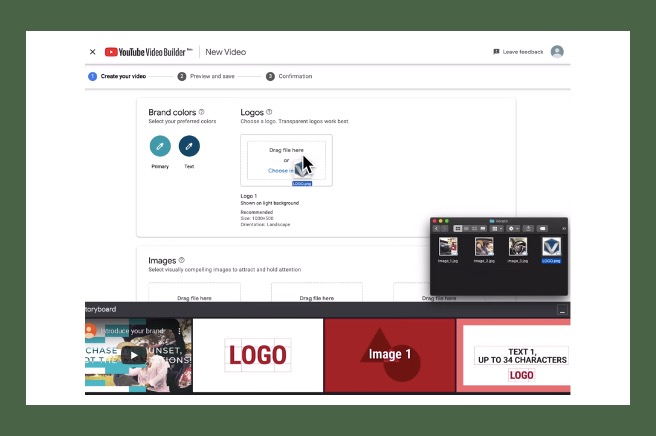
接著,你可以選擇想在動畫影片中使用的主要顏色以及文案用色。
我們通常建議選擇使用品牌色,加強動畫影片視覺感受與品牌形象的連結。
可在 Logo 欄位透過單擊選擇圖檔,或是用拖曳的方式將 Logo 圖檔置入。
並請注意畫面上建議提示的 Logo 檔案形式與尺寸大小,以避免圖片變形。
Video Builder 動畫影片製作 STEP4 :插入照片 & 加入文案
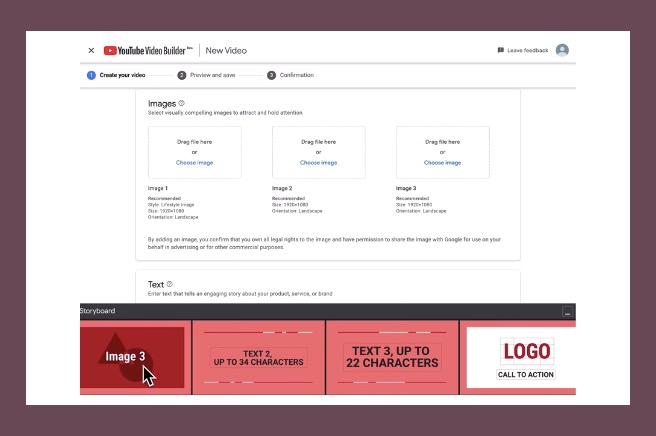
下一步,插入照片。
照片一樣可透過單擊選擇圖檔或拖曳的方式,輕鬆快速的將圖片拉入指定空格內。
別忘記!同樣需要注意圖片尺寸,避免使用變形圖片!
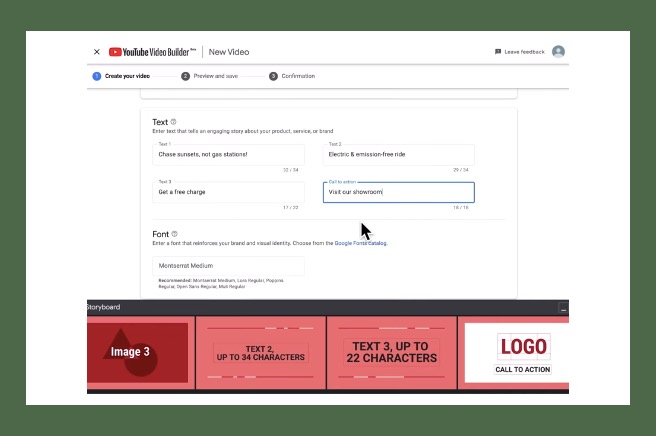
完成圖片置入後,即可開始編輯文案。
依照建議填入相關文案,像是具有促購性的用語,或是直接填入 URL,引導觀看者進行一個動作。

根據官方建議,圖像的最大文件大小為 2 MB。
為確保提供給觀看者最佳體驗,請遵循 Video Builder 顯示的圖檔風格、尺寸、方向。
上傳圖檔時,可使用底部的「Storyboard」面板來預覽動畫影片的佈局。
Video Builder 動畫影片製作 STEP5 :選擇字型
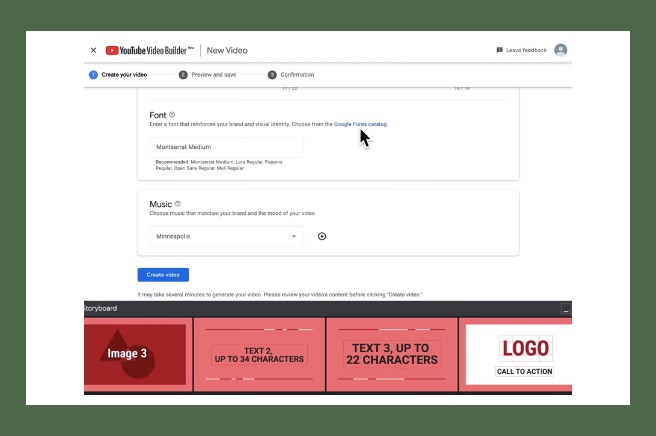
接著為你的文案選擇字型。
你可以為你的每支動畫影片選擇一種字型,在選擇之前可先到 Google Fonts catalog 查看每個字型的風格表現。
較可惜的是,繁體中文僅提供 2 種字型選擇。
日文則有 8 種自行且支援漢字,中文文案或許可選擇日文字型使用,但仍須注意可能因為日文無該漢字而掉字的情況。
Joyce:若在動畫影片中同時使用 1 種以上的語言文案,可能會發生字符限制的問題。
為確保每個文案都能正確顯示,建議每支動畫影片僅選用一種語言字體。
Video Builder 動畫影片製作 STEP6 :選擇音樂
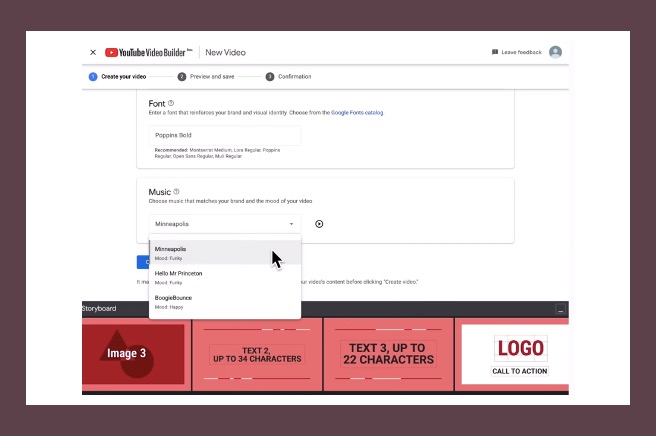
在完成影片的內容後,則可開始為影片加入背景音樂。
Video Builder 內建近 40 首音樂可免費使用,選擇音樂並點擊播放圖示即可試聽。
完成後點選「Create video」即完成廣告動畫影片製作。

Video Builder 僅能選擇內建音樂使用,不支援外部音樂。
Video Builder 動畫影片製作 STEP7:預覽、儲存、分享
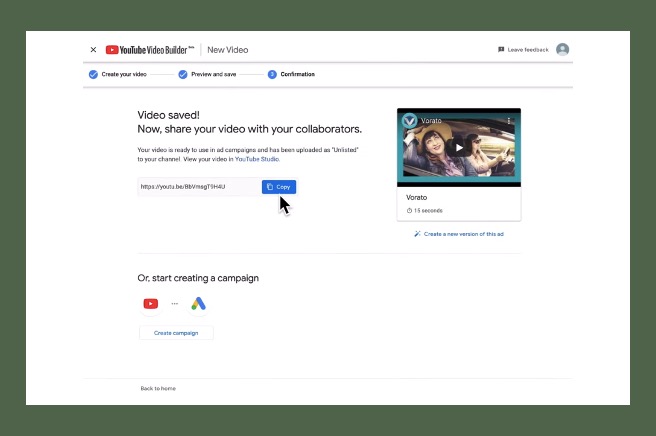
最後,預覽動畫影片確認圖片、文案、音樂…等內容皆無誤,即可為動畫影片添加標題 儲存上傳至 YouTube 頻道,並分享網址給其他成員們。

如果你還想要修改此動畫影片,請勿關閉瀏覽器視窗,並點擊動畫影片下方「Create a new version of this video」即可再次進行編輯。
結語
YouTube Video Builder 的推出,讓廣告動畫影片製作變得更加簡單容易,讓許多無設計專長的行銷人員都能無痛上手。
但方便背後所帶來的,仍舊有受限於既有版型的問題。
根據 applemint 之前分享的「2020 網路廣告動畫製作 7 趨勢!YouTube、FB、IG 效益翻倍攻略」一文中提及 7 個有效的動畫影片趨勢走向,其實也是既有固定版型難以完整呈現的。
如果你想製作影片,又覺得線上的動畫影片製作軟體無法滿足你的需求,歡迎透過此連結與我們聯繫,由 applemint 為你完整企劃、製作一部影片吧!
從這裡聯絡 applemint!